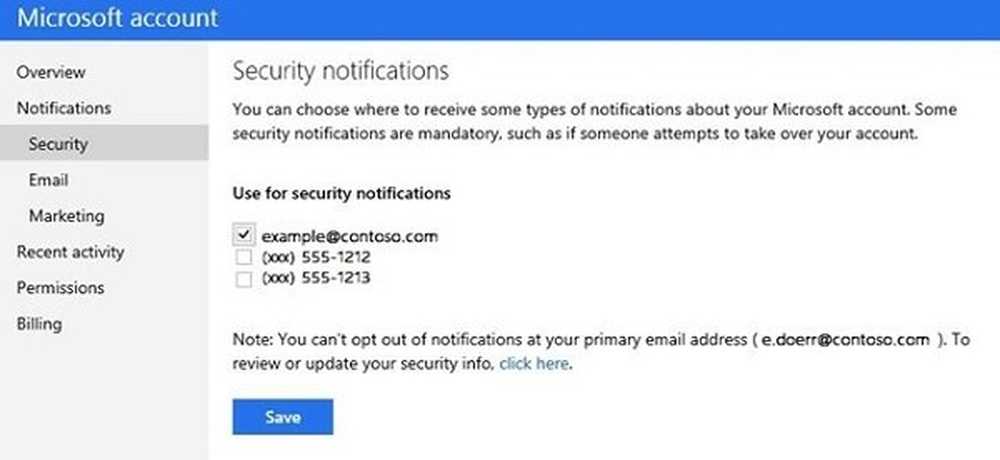Habilitar .NET Framework 3.5 en Windows 8

En mi reciente publicación, he tocado el .RED característica en Windows 8. Es necesario para ejecutar muchos programas en Windows, pero está deshabilitado de forma predeterminada. Si intenta requerir algún software o aplicación que requiera .NET Framework 3.5, es posible que haya recibido el siguiente mensaje:

Ahora para habilitarlo, tienes que moverte a Característica de Windows. Se puede acceder a este a través del Panel de control> Programas y características. Si no tiene una conexión a Internet sólida en su sistema, la descarga de los archivos requeridos puede demorar un poco y, por lo tanto, el proceso en general puede ser demasiado largo.

Muchos usuarios también me informaron que recibieron Error 0x800f0906 cuando marcaron la primera opción en la imagen de arriba y luego presionaron DE ACUERDO. También si intentas descargar la configuración completa de .RED, es 291 MB en tamaño y obviamente necesitarás una conexión rápida para hacerlo rápidamente.
Habilitar .NET Framework 3.5.1 en Windows 8
1. Abre el .Yo asi archivo de Windows 8 CP con un software de compresión / descompresión como 7-Zip. Abre el Fuentes carpeta y encontrar sxs carpeta. Ahora copia esta carpeta en la siguiente ubicación:
C: \ Temp

2. A continuación ejecuta el Símbolo del sistema como administrador, y escriba el siguiente comando:
dism.exe / online / enable-feature / featurename: NetFX3 / All / Source: c: \ temp \ sxs / LimitAccess

Eso es!
Ahora reinicie y verifique la Característica de Windows ventana de nuevo. Verás que la primera opción se verifica automáticamente. Ahora también podrá ejecutar software o aplicación que requiera .RED (como AutoCAD. etc), sin ningún problema.